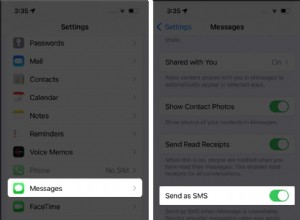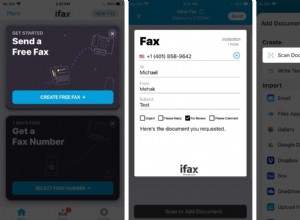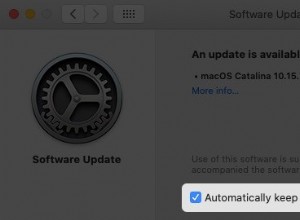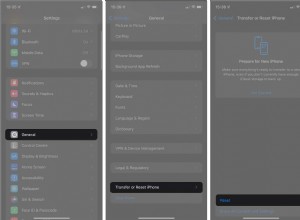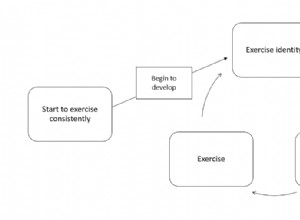أثناء فحص ذاكرة الوصول العشوائي على جهاز الكمبيوتر الخاص بك هو عملية مباشرة نسبيًا ، فإن عرض اللوحة الأم التي لديك يكون أصعب قليلاً. سواء كنت تبحث فقط عن أجهزتك أو تبحث عن تحديث بعض برامج التشغيل ، فستحتاج إلى هذه المعلومات لإنجاز المهمة. لهذا السبب ، قمنا بإعداد دليل مفصل حول كيفية عرض تفاصيل اللوحة الأم باستخدام طرق مختلفة.
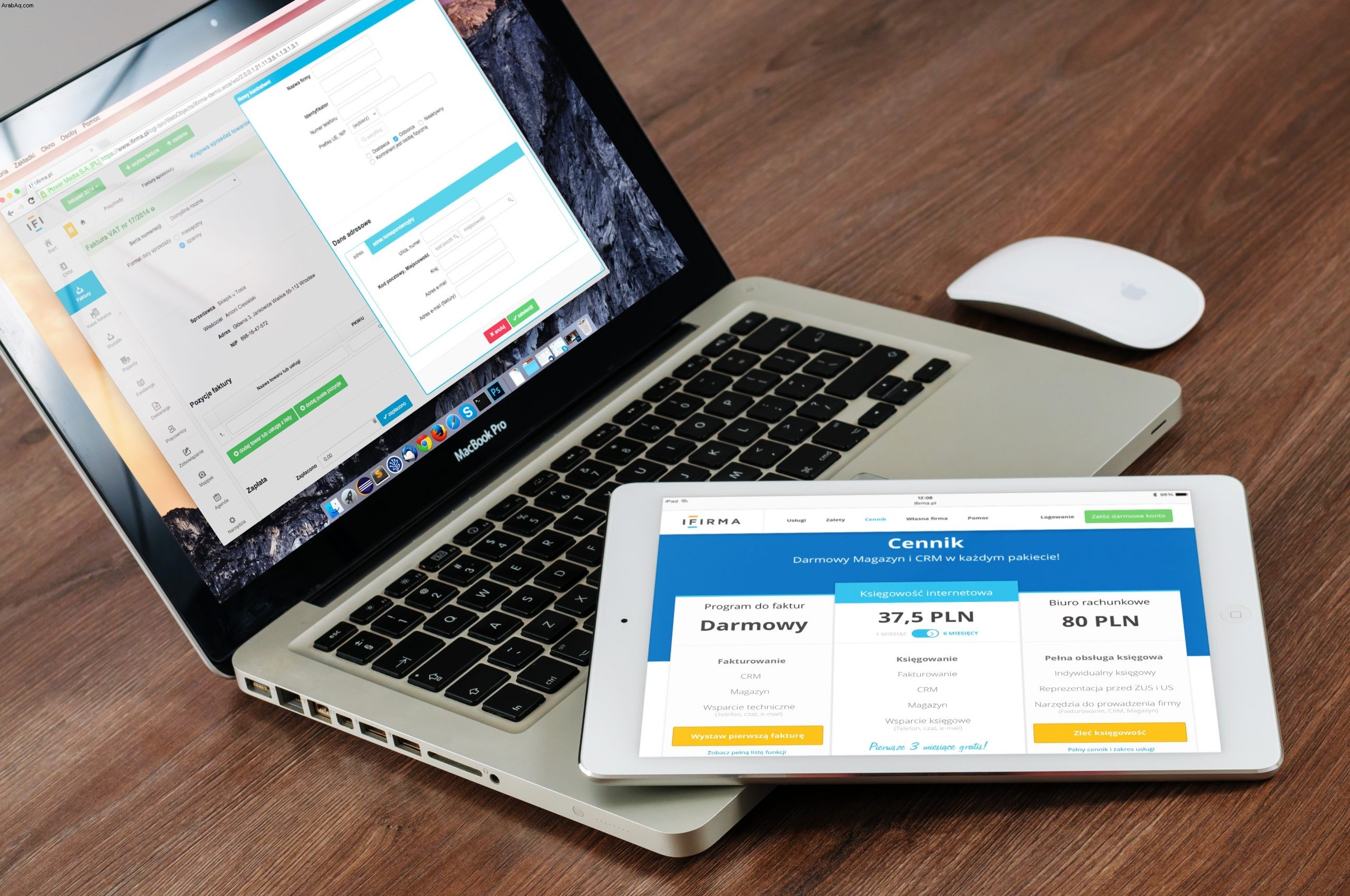
سواء كنت من مستخدمي Windows أو Mac أو Linux ، فقد قمنا بتغطيتك.
كيفية عرض اللوحة الأم التي لديك على نظام التشغيل Windows
هناك ثلاث طرق مختلفة على الأقل يمكنك تجربتها لعرض معلومات اللوحة الأم على Windows. سنعرضها لكم جميعًا ، بدءًا من الخيار الأسهل والأسرع:
عبر موجه الأوامر
هذه هي أفضل طريقة للذهاب لأنها ستزودك بكل المعلومات التي تحتاجها في غمضة عين. ما عليك سوى اتباع الخطوات أدناه ، وستكون على ما يرام:
cmd . " 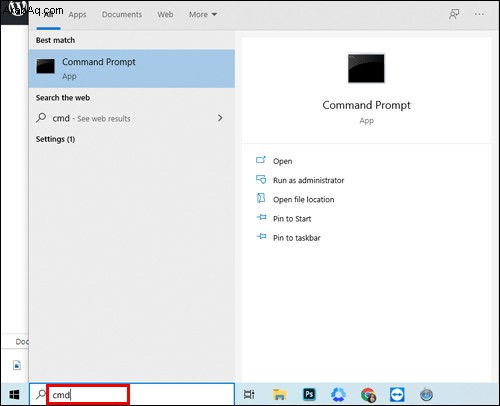
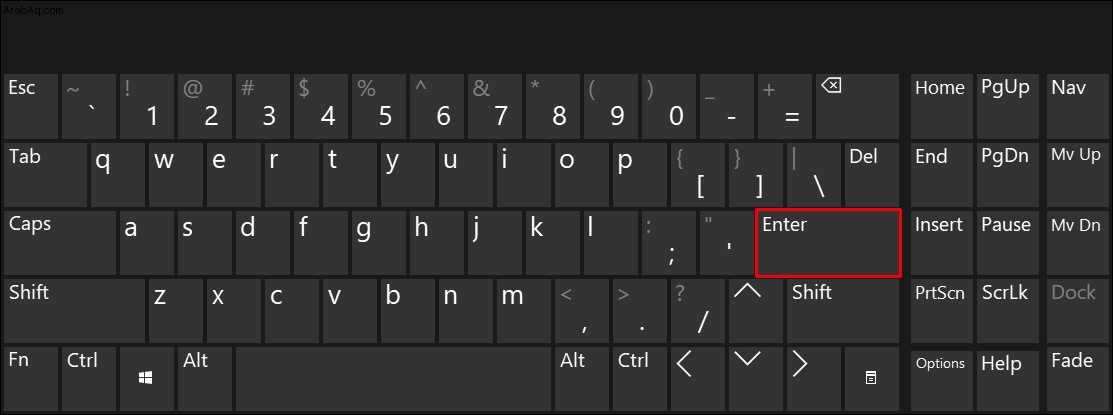
wmic baseboard get product, Manufacturer . " 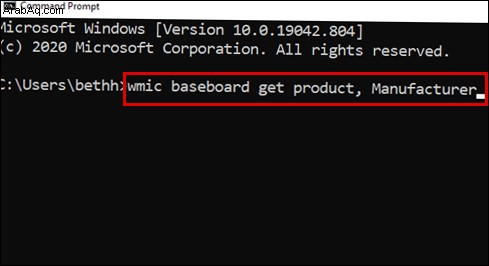
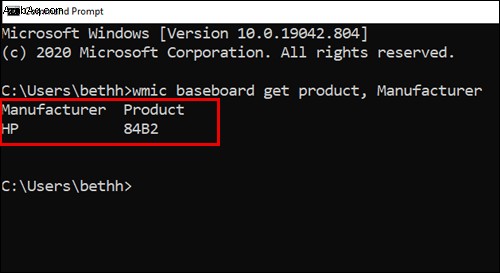
ملاحظة:يجب عليك كتابة الكلمات من الخطوة 2 تمامًا كما هي مكتوبة وبدون النقطة في النهاية.
عبر معلومات النظام
هناك طريقة أخرى لعرض اللوحة الأم لديك وهي التحقق من معلومات نظام الكمبيوتر.
اتبع الخطوات أدناه لتطبيق هذه الطريقة السهلة:
لنظام التشغيل Windows 10 و 8
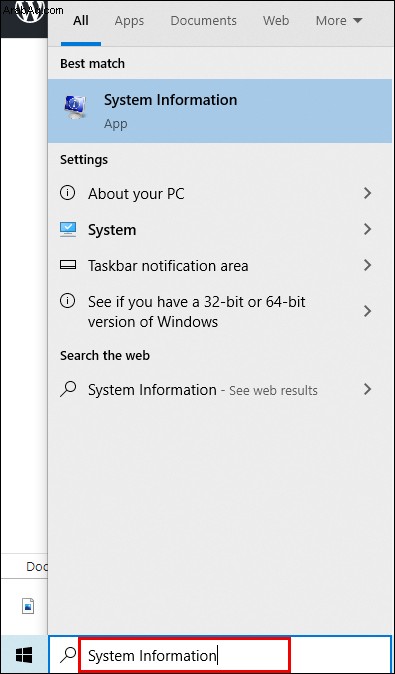
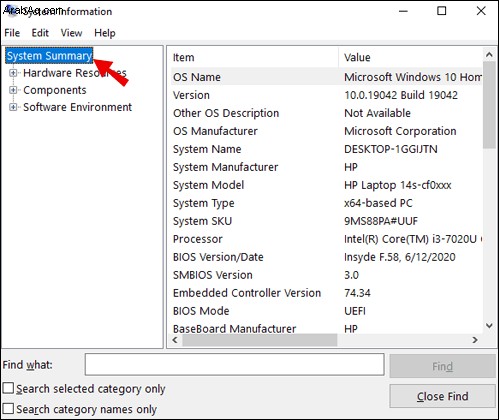
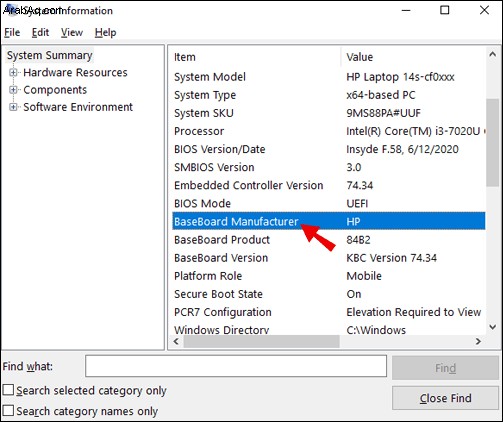
لنظام التشغيل Windows 7 والإصدارات الأقدم
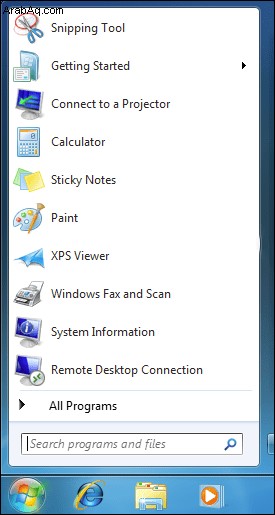
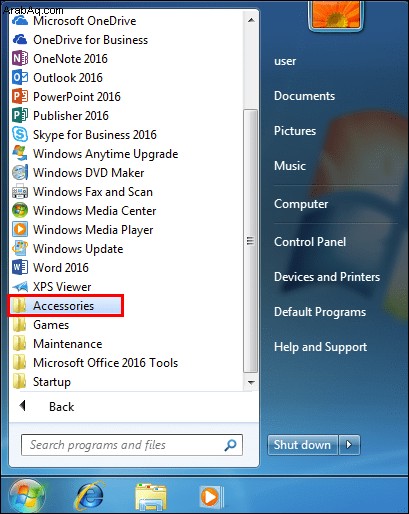
هذه طريقة مباشرة جدًا للتحقق من الشركة المصنعة للوح الأساسي ، ولكنها ليست فعالة دائمًا. بالنسبة لبعض الشركات المصنعة ، فإنه لن يعرض رقم الطراز ، فقط اسم اللوحة الأم. ستعرف هذا إذا رأيت "غير متوفر" ضمن قسم "نموذج اللوحة الأساسية". هذا هو السبب في أننا نوصي باختيار موجه الأوامر للعثور على تفاصيل حول اللوحة الأم.
استخدام برامج الطرف الثالث
إذا لم تنجح الطريقتان السابقتان لسبب ما (مستبعد جدًا) ، فيمكنك دائمًا تنزيل برنامج تابع لجهة خارجية يعرض معلومات اللوحة الأم.
هناك تطبيقان نوصي بهما:CPU-Z و Speccy. الأول مجاني للتنزيل ، بينما سيتعين عليك الترقية إلى الإصدار المميز من Speccy للعثور على المعلومات التي تحتاجها.
مراجعة التوثيق
يمكنك العثور على الملاحظات الفنية والوثائق الخاصة باللوحة الأم على موقع الشركة المصنعة. عادة ما يكون لديهم كتيبات متاحة للتنزيل بتنسيق PDF.
كيفية عرض اللوحة الأم الموجودة على جهاز Mac
Apple ليست صريحة جدًا عندما يتعلق الأمر بتقديم معلومات عن أجهزتها. لا توجد طريقة مباشرة للعثور على الشركة المصنعة للوحة الأم ورقم الطراز على جهاز Mac. ومع ذلك ، هناك حل بديل من شأنه أن يساعد في إنجاز المهمة. تتضمن العملية العثور على الرقم التسلسلي لنظام Mac الخاص بك وإدخاله في موقع ويب محدد ، والذي بدوره سيوفر لك جميع التفاصيل التي تحتاجها.
اتبع الخطوات أدناه لمساعدتك في العثور على تفاصيل اللوحة الأم بأكثر الطرق مباشرة:
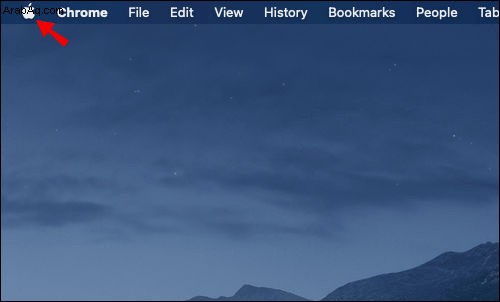
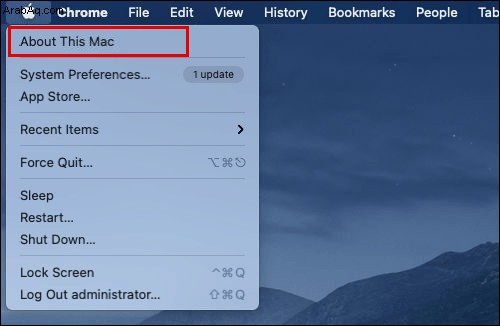
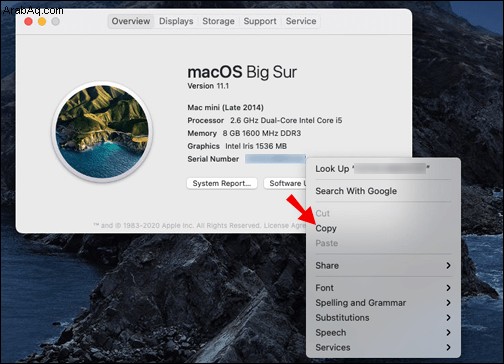
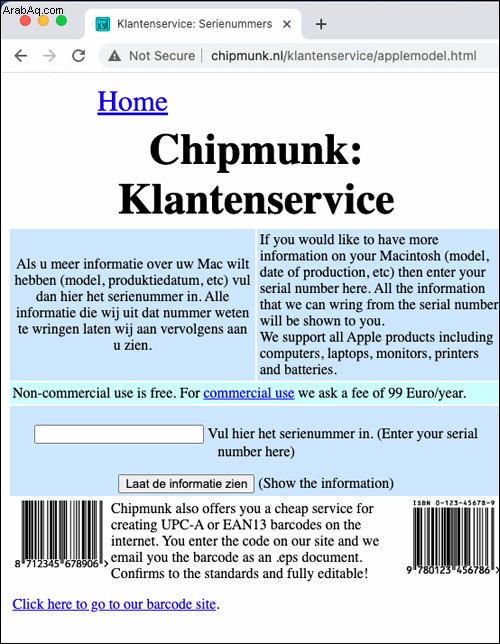
كيفية عرض اللوحة الأم التي لديك على نظام Linux؟
يعد العثور على تفاصيل اللوحة الأم على Linux (Ubuntu) عملية مباشرة نسبيًا. هناك أداة محددة لمعلومات النظام تسمى HardInfo ، وهذا هو المكان الذي ستبحث فيه عن المعلومات.
اتبع الخطوات أدناه لإكمال البحث في غضون ثوانٍ:
ابدأ بفتح مركز البرامج وابحث عن حزمة HardInfo.
يمكنك أيضًا فتح HardInfo من خلال سطر الأوامر:
ستتمكن من معاينة الشركة المصنعة للوحة الأم ورقم الطراز في أداة معلومات النظام. ما عليك سوى الانتقال إلى "الجهاز" ثم تحقق من "صفحة DMI".
كيفية عرض اللوحة الأم المتوفرة لديك عن طريق الفحص البصري؟
إذا كنت ترغب في فحص أجهزتك بصريًا ، فاعلم أن جميع اللوحات الأم الحديثة تقريبًا بها رقم طرازها بالشاشة الحريرية على اللوحة. سيكون عليك فتح جهاز الكمبيوتر الخاص بك لإلقاء نظرة. سترى الشركة المصنعة للوحة الأم ورقم طرازها على المكون المادي.
ملاحظة:تأكد من فصل جهاز الكمبيوتر الخاص بك وإيقاف تشغيله تمامًا قبل متابعة هذه الخطوات. ستحتاج إلى فصل كل شيء عن وحدة المعالجة المركزية. أيضًا ، ستحتاج إلى منع التفريغ الساكن عند لمس المكونات ، لذلك من الأفضل أن تقوم بتأريض نفسك.
تلميحات:انظر حول فتحات ذاكرة الوصول العشوائي أو بين فتحات PCI أو بالقرب من مقبس وحدة المعالجة المركزية. بالنسبة لبعض اللوحات الأم ، لن يتم عرض اسم الشركة المصنعة ، وبالنسبة للآخرين ، سيكون رقم الطراز مفقودًا. مع mobos الحديثة ، كلاهما سيكون موجودًا.
فيما يلي قائمة بأكثر الشركات المصنعة للوحات الأم شهرة لمساعدتك في تحديد الاسم بسرعة:
ومع ذلك ، إذا كان بإمكانك العثور على رقم الطراز فقط ، فيمكنك نسخه إلى Google متبوعًا بالكلمة الرئيسية "اللوحة الأم" ، ومن المرجح أن تجد الشركة المصنعة لها في نتائج البحث.
كيفية عرض اللوحة الأم المتوفرة لديك باستخدام موجه الأوامر؟
استخدام موجه الأوامر لعرض اللوحة الأم التي تعد واحدة من أسرع الطرق وأكثرها مباشرة لاستخدامها.
cmd ، ثم اضغط على زر Enter بلوحة المفاتيح. يمكنك أيضًا تشغيل موجه الأوامر بالضغط على مفاتيح Win + R على لوحة المفاتيح والضغط على Enter. 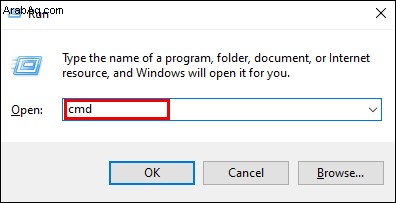
wmic baseboard get product, Manufacturer . " إذا كنت تريد البحث عن الإصدار والرقم التسلسلي أيضًا ، فاكتب هذا الأمر:"wmic baseboard get product, Manufacturer, version, serial number . " 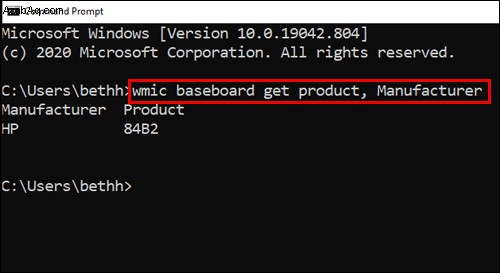
ملاحظة:تأكد من كتابة الكلمات من الخطوة 2 تمامًا كما هو موضح وبدون النقطة في النهاية.
كيفية عرض اللوحة الأم المتوفرة لديك مع معلومات النظام؟
هناك طريقة أخرى لعرض اللوحة الأم لديك وهي التحقق من معلومات نظام الكمبيوتر.
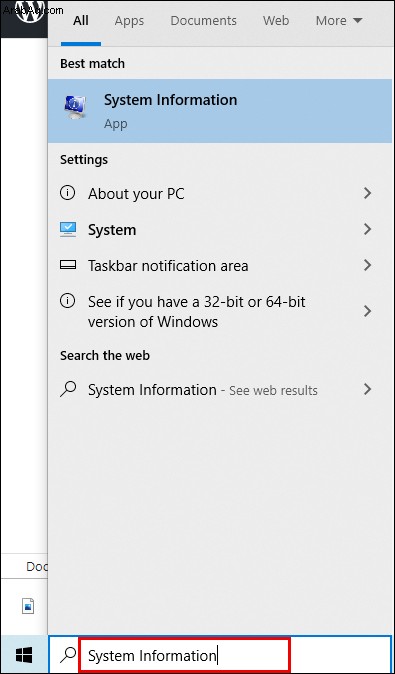
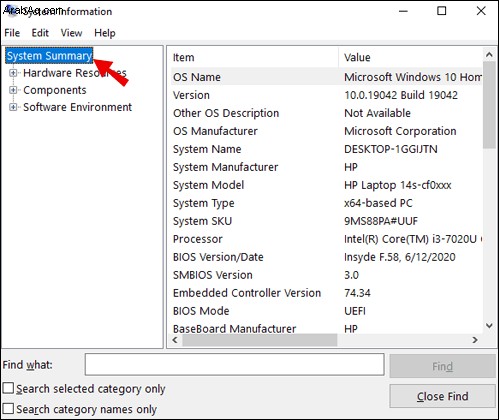
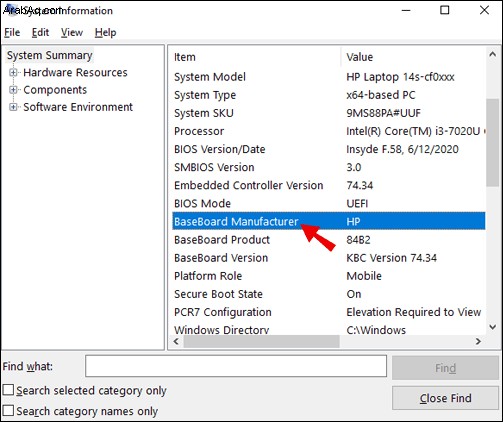
هذه طريقة مباشرة جدًا للتحقق من الشركة المصنعة للوح الأساسي ، ولكنها ليست فعالة دائمًا. بالنسبة لبعض الشركات المصنعة ، فإنه لن يعرض رقم الطراز ، فقط اسم اللوحة الأم. ستعرف أن هذا يحدث إذا رأيت "غير متوفر" ضمن قسم "نموذج اللوحة الأساسية". هذا هو السبب في أننا نوصي باختيار خيار موجه الأوامر لعرض معلومات اللوحة الأم.
أسئلة شائعة إضافية
إليك بعض المعلومات الإضافية لمساعدتك على فهم الموضوع بشكل أفضل.
كيف أعرف ما هي اللوحة الأم التي أمتلكها دون فتح جهاز الكمبيوتر؟
هناك طريقتان يمكنك تطبيقهما للعثور على معلومات اللوحة الأم دون المرور عبر متاعب فتح أجهزتك:
Windows:قم بتشغيل موجه الأوامر أو تحقق من معلومات النظام. بدلاً من ذلك ، استخدم برنامج التطبيق الثالث.
Mac:انسخ الرقم التسلسلي لنظام Mac وأدخله على موقع Klantenservice على الويب.
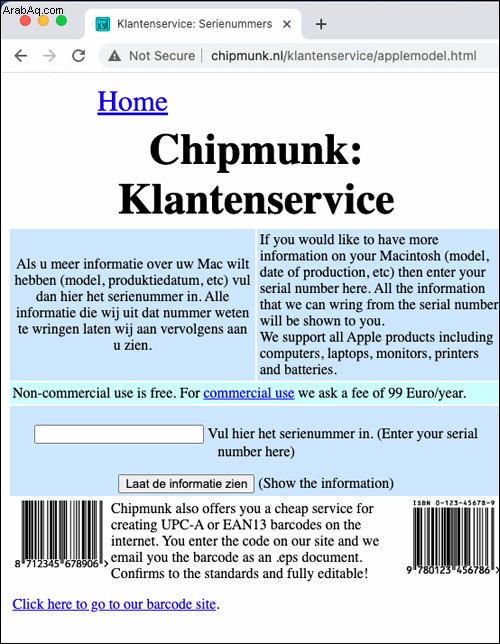
Linux:اقرأها من أداة معلومات النظام المسماة HardInfo. يمكنك العثور على خطوات مفصلة حول كيفية تطبيق كل طريقة في الأقسام الخاصة بها أعلاه.
العثور على معلومات اللوحة الأم بسهولة
يعد البحث عن تفاصيل اللوحة الأم أمرًا لا بد منه إذا كنت تبحث عن تحديث برامج التشغيل الخاصة بك ، أو التحقق من التوافق مع الأجهزة الأخرى ، أو البحث عن بديل. مهما كان السبب ، يجب أن تتم العملية برمتها بسلاسة. لحسن الحظ ، بعد قراءة هذا المقال ، يمكنك العثور على جميع المعلومات الضرورية بسهولة ، بغض النظر عن نظام تشغيل جهاز الكمبيوتر الخاص بك.
هل تعرف أي طرق أخرى لعرض معلومات اللوحة الأم؟ هل تستخدم برامج طرف ثالث للقيام بذلك؟ أخبرنا في قسم التعليقات أدناه.